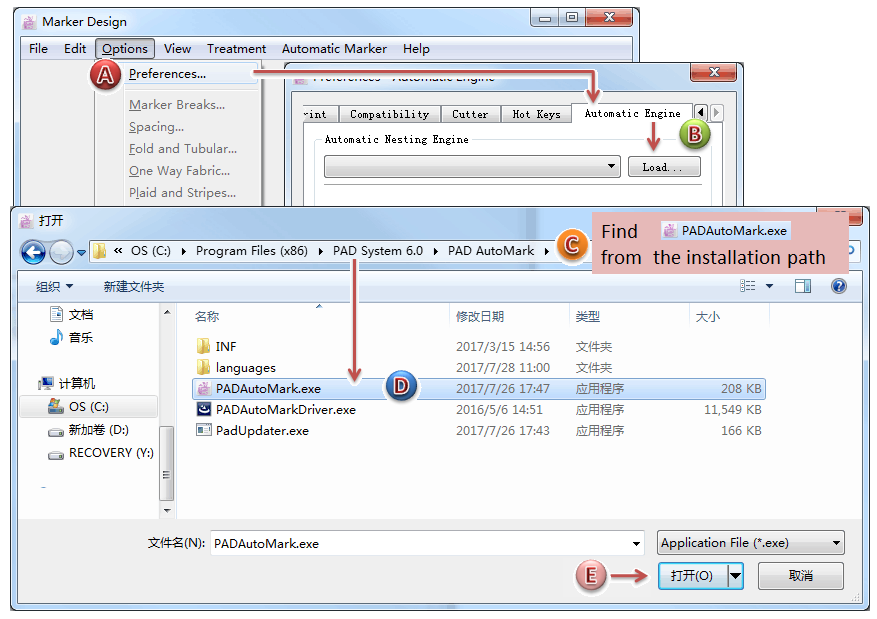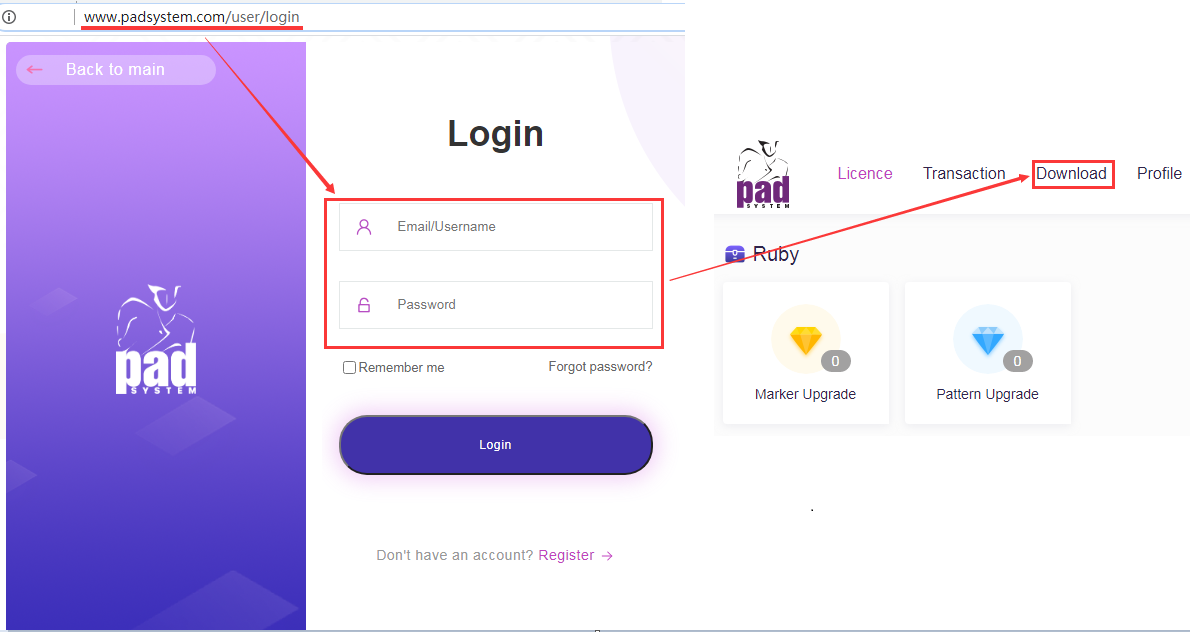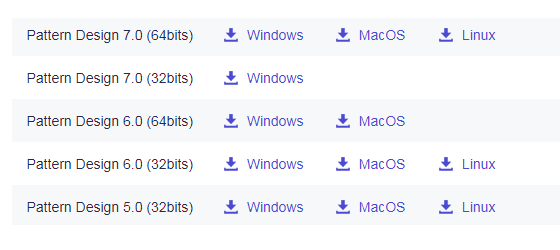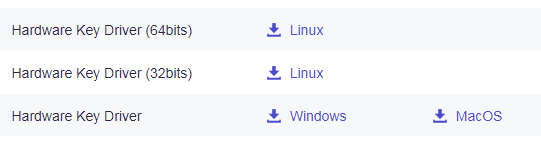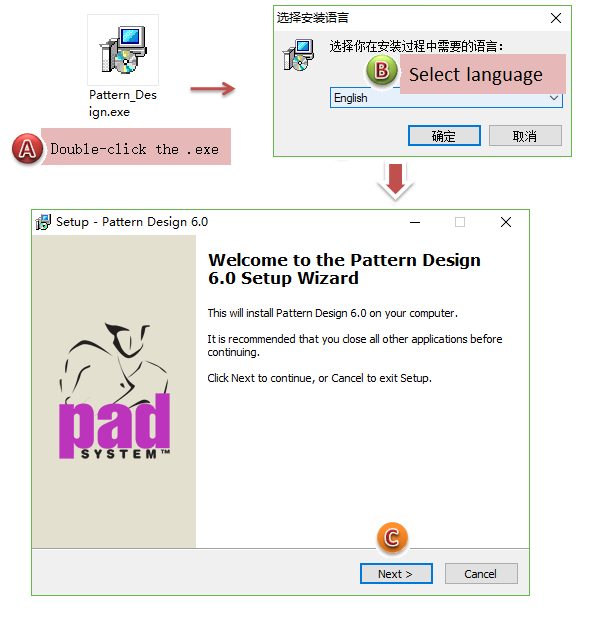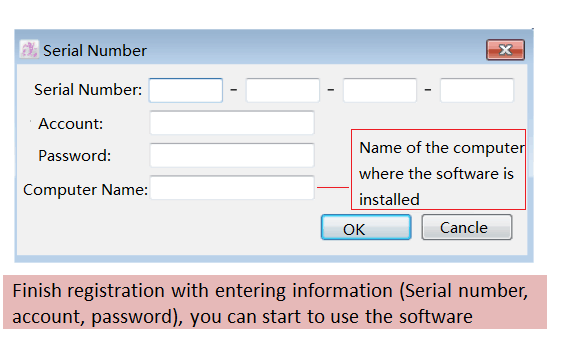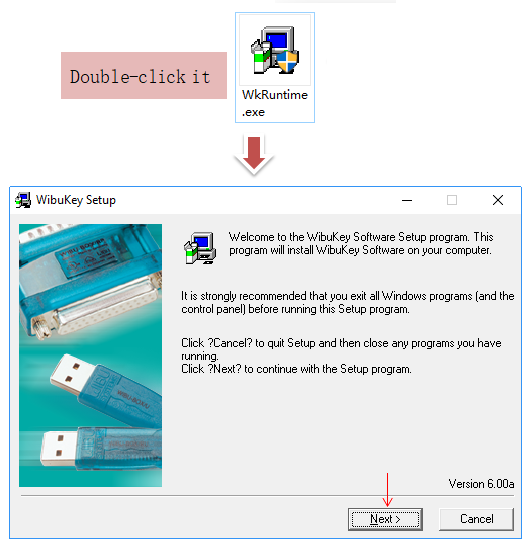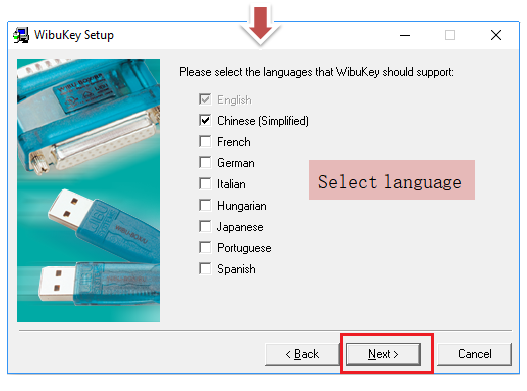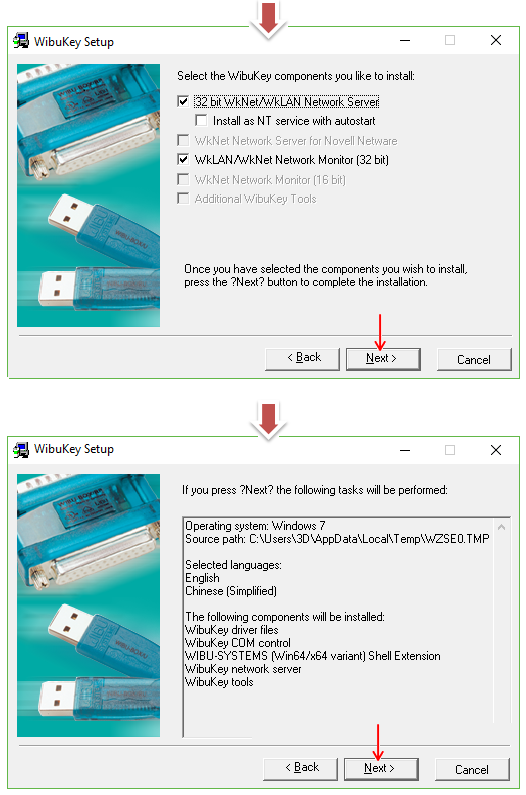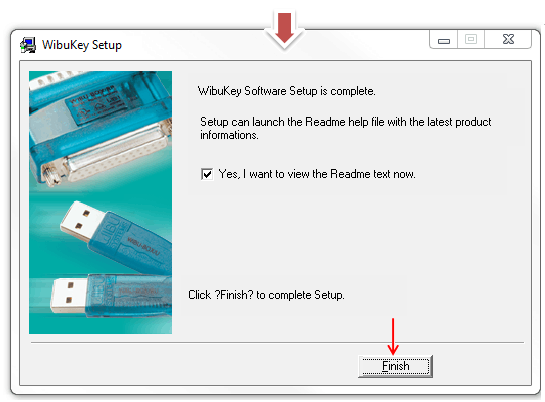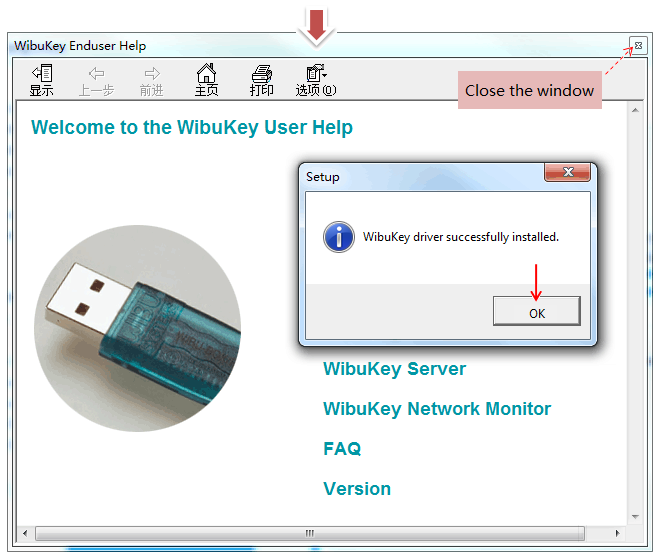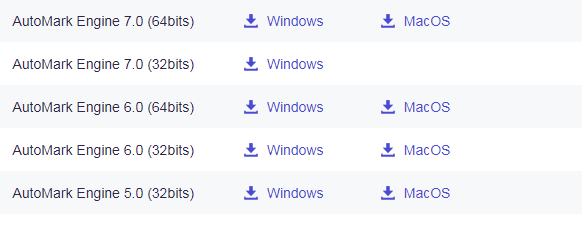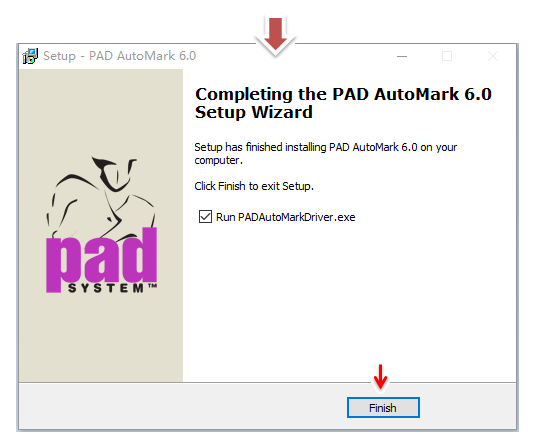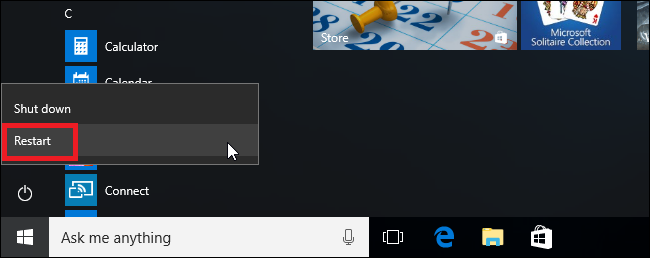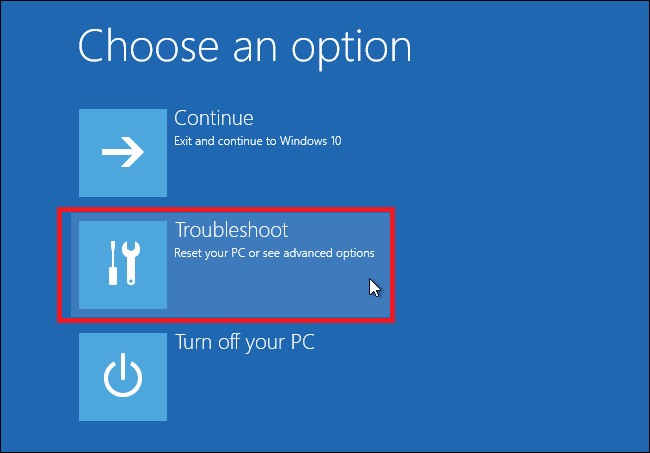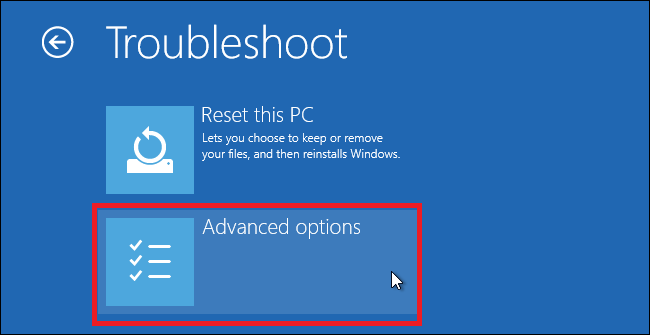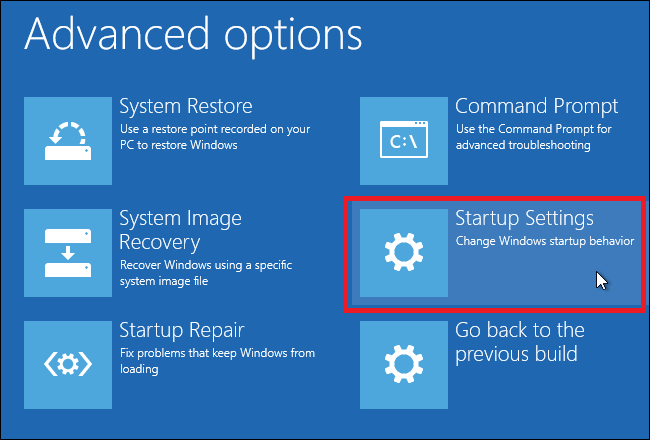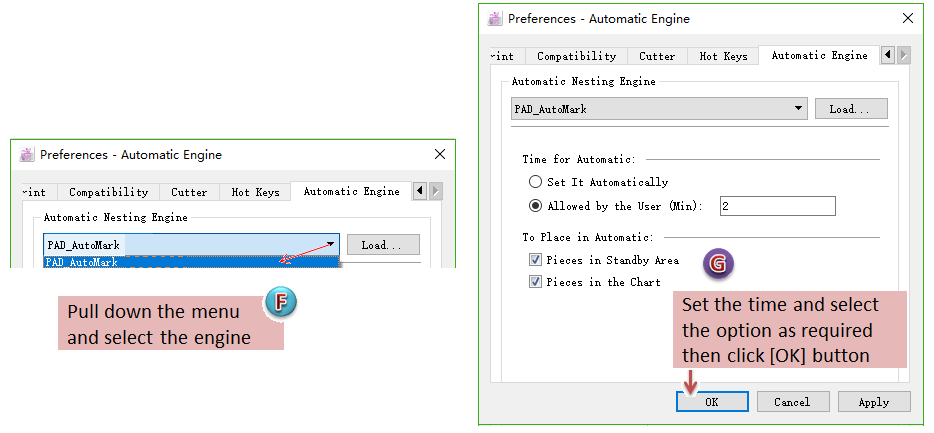วิธีการติดตั้งและลงทะเบียน PAD Pattern Design และ Marker Design ใน Windows¶
ขั้นตอนการติดตั้งและการลงทะเบียน Pattern Design และ Marker Design ในวินโดวส์จะเหมือนกัน ตอนนี้ให้ใช้วิธีการติดตั้ง Pattern Design 6.0 เป็นตัวอย่าง:
Note
ขั้นตอนการติดตั้งของ V5.0, 6.0, 7.0 จะเหมือนกัน
ก่อนการติดตั้ง คุณต้องเข้าสู่ระบบเว็บไซต์ “myPAD” เพื่อไปที่หน้าเว็บดาวน์โหลดและดาวน์โหลดเวอร์ชันที่เกี่ยวข้องของโปรแกรมติดตั้ง Pattern Design: ก่อน
เว็บไซต์ “myPAD”: http://www.padsystem.com/user/login
Note
หากผลิตภัณฑ์ที่คุณซื้อเป็นเวอร์ชันเข้ารหัส คุณต้องดาวน์โหลด Hardware key driver:
หลังจากดาวน์โหลดโปรแกรมติดตั้งแล้ว ก็สามารถเริ่มติดตั้งและลงทะเบียน Pattern Design ได้:
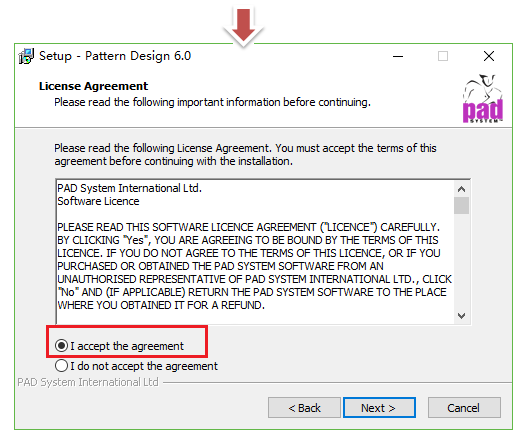
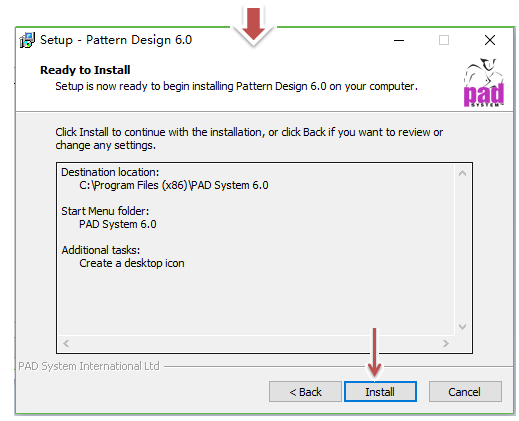
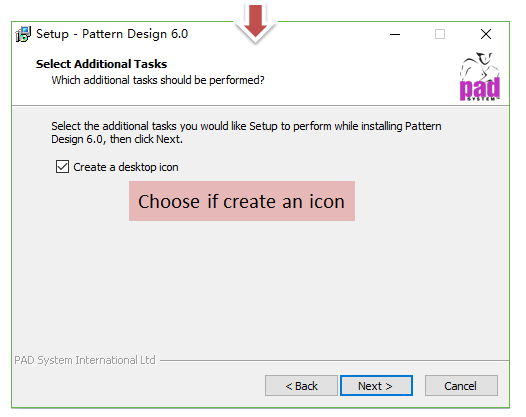
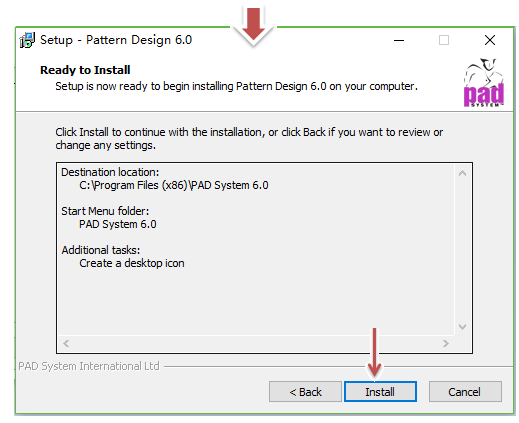
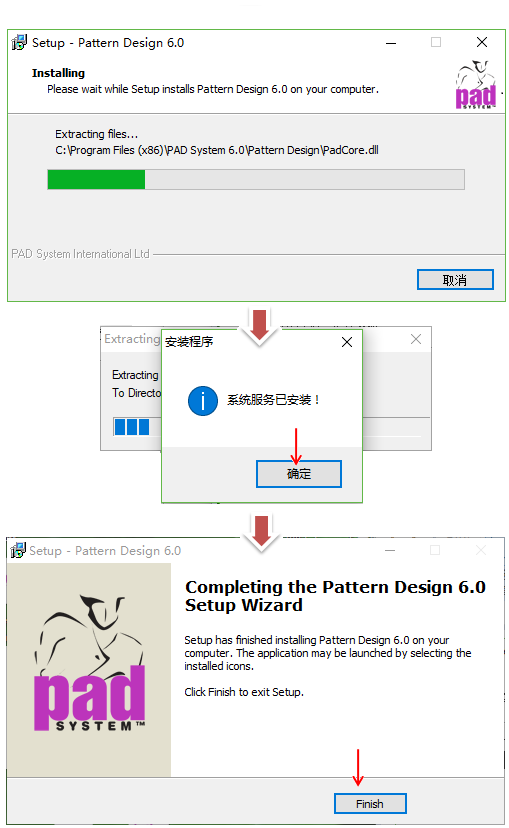
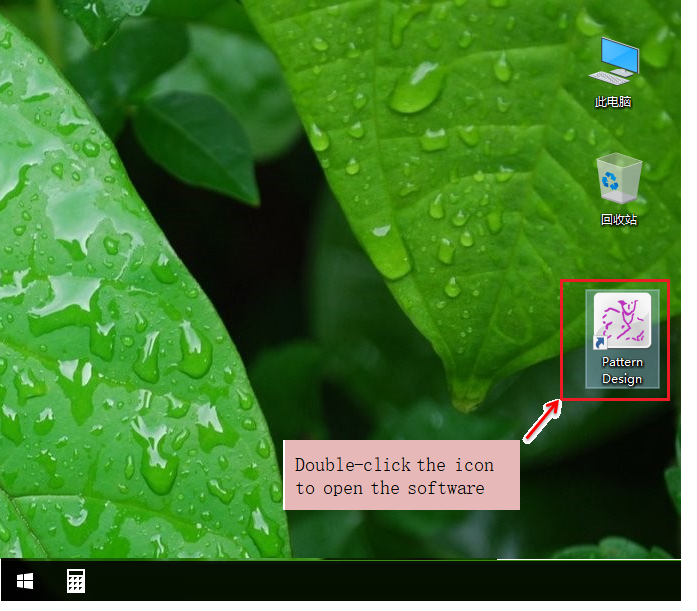
Note
ก. หากผลิตภัณฑ์ที่คุณซื้อเป็นเวอร์ชันสำหรับเว็บ คุณต้องลงทะเบียนซอฟต์แวร์หลังการติดตั้ง
ข. หากผลิตภัณฑ์ที่คุณซื้อเป็นเวอร์ชันเข้ารหัส คุณไม่จำเป็นต้องลงทะเบียนซอฟต์แวร์ แต่คุณต้องติดตั้ง Hardware Key Driver หลังจากติดตั้งไดรเวอร์แล้ว ให้เสียบคีย์เข้ากับคอมพิวเตอร์ของคุณ ดับเบิลคลิกที่ไอคอนซอฟต์แวร์ และเริ่มใช้งานซอฟต์แวร์ได้
วิธีติดตั้ง Hardware Key Driver:
วิธีการติดตั้ง AutoMark engine ใน Windows Computer ด้วย Marker Software¶
ไดรฟ์วางมาร์คอัตโนมัติ ได้แก่ AutoNester、 PAD AutoMark、 Shape Shifter、 PAD Online Nesting ในบรรดาไดร์ฟเหล่านี้ PAD ออนไลน์เนสติ้งไม่จำเป็นต้องติดตั้ง ผู้ใช้สามารถเข้าสู่ระบบบัญชี Pad Share และชำระเงินเพื่อใช้ PAD Online Nesting ได้
อย่างไรก็ตาม จำเป็นต้องติดตั้ง AutoNester、PAD AutoMark、Shape Shifter และใช้งานกับปุ่มต่างๆ ให้ดูการติดตั้ง PAD AutoMark V6.0 เป็นตัวอย่าง
Note
ขั้นตอนการติดตั้งจะเหมือนกันใน V5.0, V6.0 และ V7.0
**ก่อนการติดตั้ง คุณต้องเข้าสู่ระบบเว็บไซต์ “myPAD” เพื่อไปที่หน้าเว็บดาวน์โหลดและดาวน์โหลด PAD AutoMark เวอร์ชันที่เกี่ยวข้องซึ่งเหมาะกับคอมพิวเตอร์ของคุณ: **
เว็บไซต์ “myPAD”: http://www.padsystem.com/user/login
หลังจากดาวน์โหลดโปรแกรมแล้ว ให้ทำตามขั้นตอนเพื่อติดตั้งและลงทะเบียน PAD AutoMark (โปรแกรม AutoMark engine):
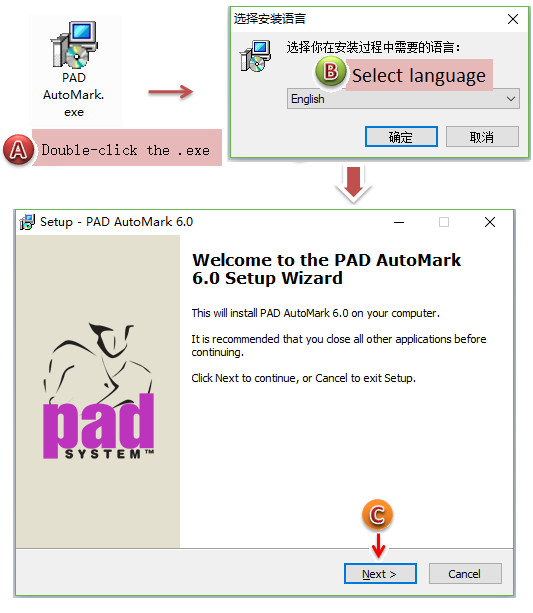
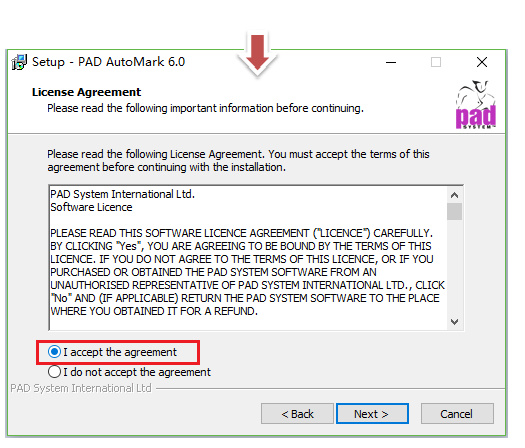
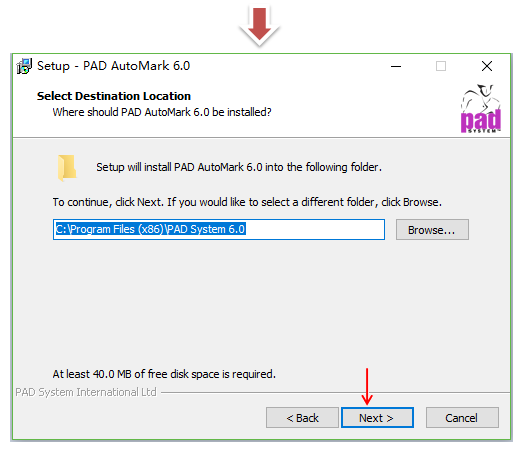
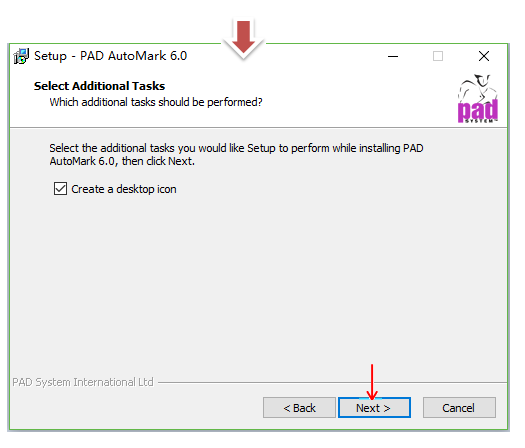
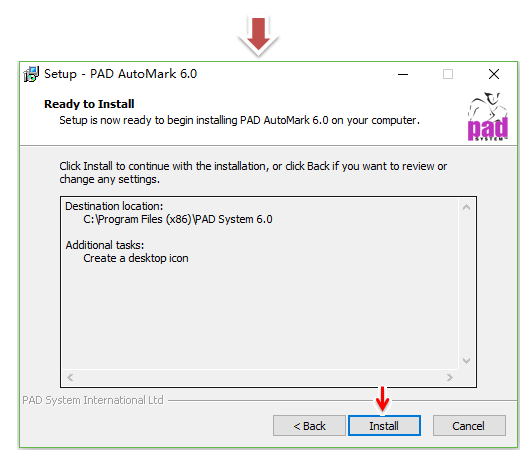
Note
หากระบบคอมพิวเตอร์ของคุณคือ Win10 โปรดปิดใช้งานการตรวจสอบลายเซ็นไดรเวอร์ใน Windows10
วิธีปิดการใช้งานการตรวจสอบลายเซ็นไดรเวอร์:
คลิกปุ่มเมนู Start จากนั้นกดปุ่ม Shift ค้างไว้แล้วคลิก [Power]-[Reboot]:
หลังจากคลิกรีบูตแล้ว ระบบจะเข้าสู่อินเทอร์เฟซ Select An Option และจากนั้นให้เลือก “Troubleshooting”:
จากนั้นคลิก “Advanced Options”:
คลิก “Startup Setting”:
ใต้หน้านี้ เราจะเห็นได้ว่าตัวเลือกมากมาย (เช่น ปิดใช้งานการตรวจสอบลายเซ็นของไดรเวอร์) ไม่สามารถเลือกได้ ตอนนี้เราต้องเปิดใช้งานตัวเลือกเหล่านี้โดยคลิกปุ่ม Reboot:
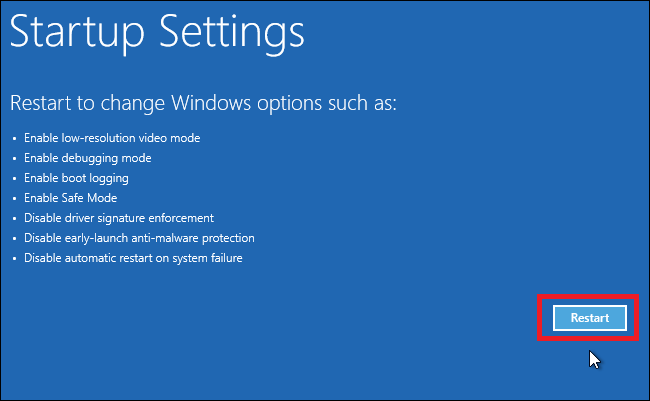
หลังจากรีสตาร์ทแล้ว เราจะเห็นตัวเลือกที่สามารถเลือกได้ ตอนนี้เราต้องเลือกรายการที่ต้องการโดยกดปุ่มตัวเลข เช่น กด 7 เพื่อเลือกตัวเลือก ปิดใช้งานการตรวจสอบลายเซ็นไดรเวอร์:
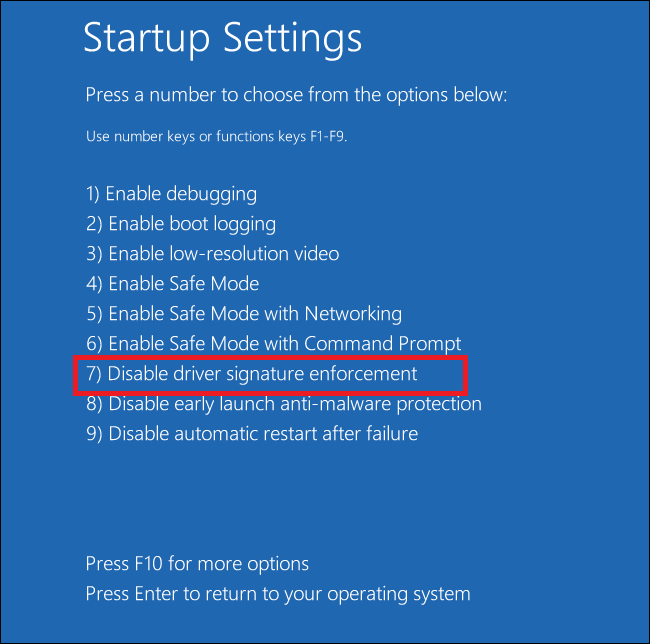
ในที่สุดก็เข้าสู่โหมดปิดใช้งานการตรวจสอบลายเซ็นของไดรเวอร์ ตอนนี้คุณสามารถติดตั้งไดรเวอร์ได้แล้ว
หลังจากดาวน์โหลดโปรแกรมแล้ว ให้ทำตามขั้นตอนการติดตั้งและลงทะเบียน PAD AutoMark (โปรแกรม Auto nesting):